Win8系统如何进行更新?
作者:佚名 来源:未知 时间:2024-11-15
win8系统如何更新
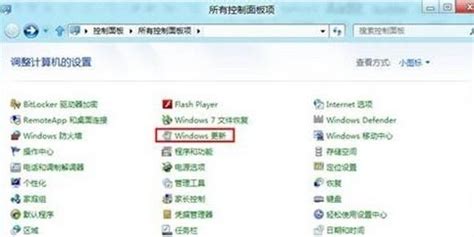
随着技术的不断进步,Windows操作系统也在不断更新迭代,为用户带来更加完善的功能和体验。如果你正在使用Windows 8系统,那么了解如何进行系统更新是非常重要的。本文将详细介绍Windows 8系统的更新步骤和注意事项,帮助你轻松完成系统更新。
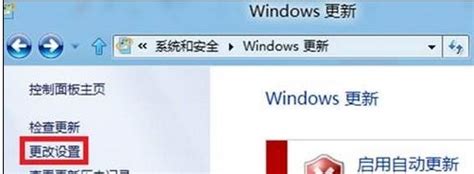
一、了解Windows更新
Windows更新是微软提供的一项服务,通过这项服务,你可以获取到最新的系统补丁、安全更新、驱动程序以及其他重要的改进。这些更新有助于提升系统的稳定性、安全性和性能。
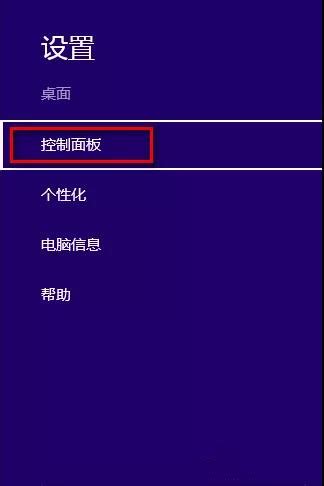
二、检查系统更新
1. 打开“控制面板”

你可以通过快捷键Win+X,然后选择“控制面板”来打开控制面板界面。或者直接在开始屏幕中搜索“控制面板”并打开。

2. 选择“系统和安全”
在控制面板界面中,找到并点击“系统和安全”选项。
3. 点击“Windows更新”
在“系统和安全”界面中,你会看到“Windows更新”选项,点击它。
4. 查看更新状态
在Windows更新界面中,你可以看到当前的更新状态。如果需要检查更新,点击左侧的“检查更新”按钮。
5. 安装可用更新
如果有可用的更新,系统会列出这些更新。你可以查看每个更新的详细信息,然后选择是否安装。通常建议安装所有重要的更新,以确保系统的安全和稳定。
6. 等待更新完成
一旦选择了要安装的更新,系统会开始下载并安装这些更新。在这个过程中,你可能需要等待一段时间,具体时间取决于更新的数量和大小。
7. 重启计算机
安装完成后,系统会提示你重启计算机以完成更新。请按照提示进行操作,以确保所有更新都生效。
三、自动更新设置
为了确保你的Windows 8系统始终保持最新状态,建议开启自动更新功能。这样,系统会定期检查并安装可用的更新,无需你手动操作。
1. 打开“设置”
将鼠标移动到屏幕右下角或右上角,唤出Charm栏,然后点击“设置”图标。
2. 选择“更改电脑设置”
在设置界面中,选择“更改电脑设置”选项。
3. 点击“更新和恢复”
在电脑设置界面中,找到并点击“更新和恢复”选项。
4. 选择“Windows更新”
在“更新和恢复”界面中,你会看到“Windows更新”选项,点击它。
5. 开启自动更新
在Windows更新界面中,找到“重要更新”选项,并将其设置为“自动安装更新(推荐)”。这样,系统就会自动检查并安装重要的更新。
四、手动下载更新
有时候,你可能无法通过Windows更新服务获取到某些特定的更新,或者你想要下载更新文件到其他计算机上进行安装。这时,你可以通过微软官方网站手动下载更新。
1. 访问微软官方网站
打开浏览器,访问微软官方网站(如https://www.microsoft.com/)。
2. 搜索更新
在网站的搜索框中输入你想要下载的更新的名称或编号,然后搜索。
3. 下载更新
找到对应的更新后,点击“下载”按钮进行下载。下载完成后,你可以按照提示进行安装。
五、常见问题及解决方案
1. 更新失败
如果在更新过程中遇到问题,如更新失败或安装错误,可以尝试以下解决方案:
重启计算机:有时候,简单的重启可以解决更新过程中遇到的问题。
检查网络连接:确保你的计算机已连接到互联网,并且网络连接稳定。
以管理员身份运行:尝试以管理员身份运行Windows更新服务或安装程序。
清理系统垃圾文件:使用磁盘清理工具清理系统垃圾文件,以确保有足够的空间进行更新。
修复系统文件:使用系统文件检查器(sfc /scannow)修复可能损坏的系统文件。
2. 更新后出现问题
如果更新后系统出现问题,如启动失败、应用程序无法运行等,可以尝试以下解决方案:
回滚更新:如果问题是由最近的更新引起的,可以尝试回滚这些更新。在Windows更新界面中,找到“查看已安装的更新”,然后选择要回滚的更新进行卸载。
系统还原:如果回滚更新无法解决问题,可以尝试使用系统还原功能将系统恢复到更新之前的状态。
安全模式:在安全模式下启动计算机,以排查和解决问题。在安全模式下,系统只会加载最基本的驱动程序和服务。
3. 更新速度慢
如果更新速度非常慢,可以尝试以下方法来提高更新速度:
暂停其他下载:在更新过程中,暂停其他正在进行的下载或上传任务,以确保有足够的带宽用于更新。
更改DNS设置:将DNS设置为公共DNS,如Google DNS(8.8.8.8和8.8.4.4),以提高网络连接速度。
检查网络硬件:确保你的路由器、调制解调器等网络设备工作正常,并且没有过热或故障。
六、总结
Windows 8系统的更新是确保系统安全和稳定的重要步骤。通过本文的介绍,你可以了解如何检查、安装和管理Windows 8系统的更新。同时,我们还提供了一些常见的问题及解决方案,以帮助你解决在更新过程中可能遇到的问题。如果你希望系统始终保持最新状态,建议开启自动更新功能,并定期检查和安装可用的更新。
通过合理的更新策略,你可以让Windows 8系统更加稳定、安全地运行,并享受到最新的功能和改进。希望本文能对你有所帮助!
- 上一篇: 如何高效撰写简报?
- 下一篇: 揭秘:“十二五”规划具体涵盖哪几年?





































